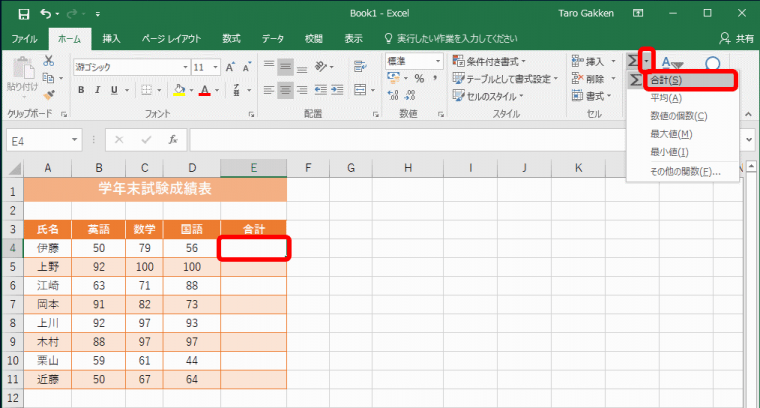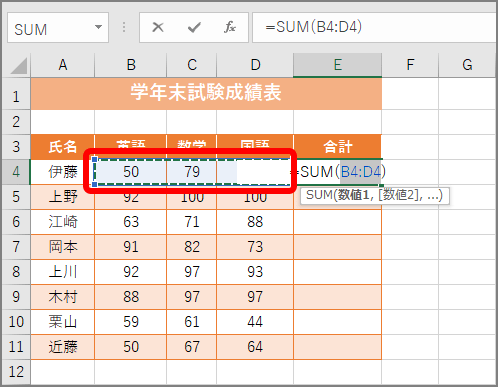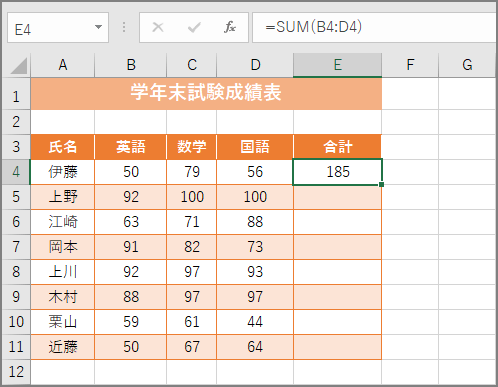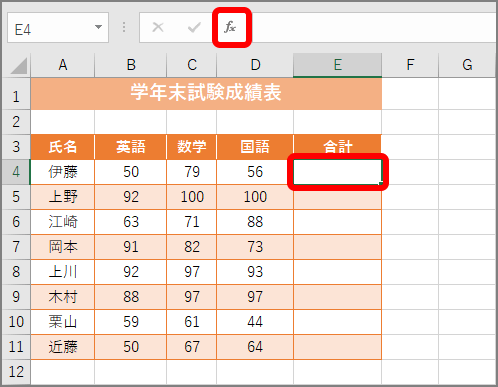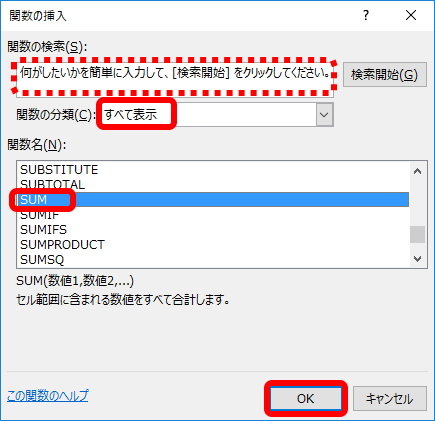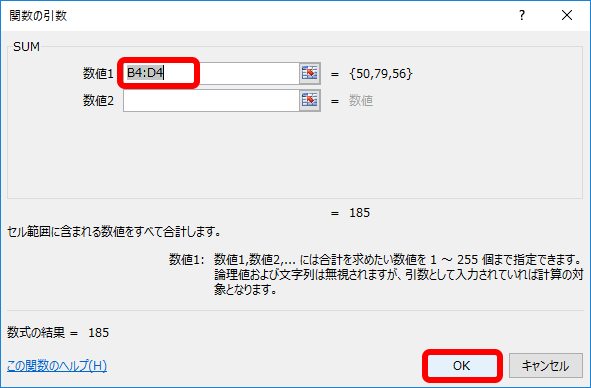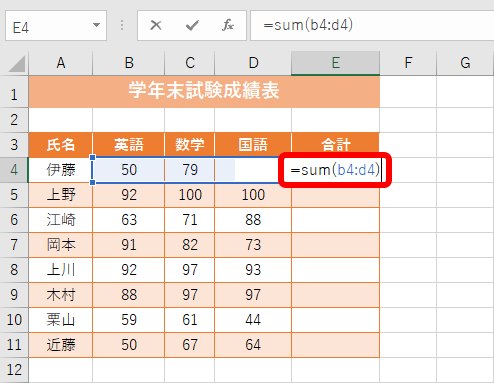エクセルの表計算では数式を使って計算しますが、関数を使えば複雑な計算をすばやく行うことができます。「関数」とは、複雑な計算を簡単に実行する数式のことです。関数を入力するには、「オートSUM(サム)」ボタンを使う、「関数の挿入」画面を使う、直接関数を入力する、という3つの方法があります。
1. 「オートSUM」ボタンを使って関数を入力する方法
「オートSUM」ボタンは、合計、平均、数値の個数、最大値、最小値を計算する関数を簡単に入力します。よく使う関数を入力するのに適しています。
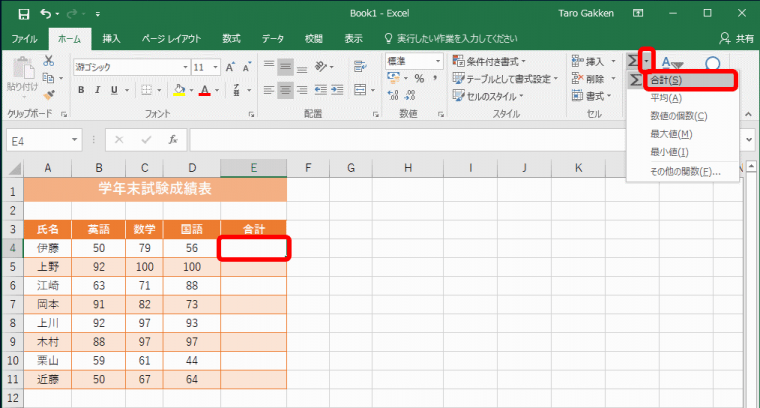 ↑ 合計を表示したいセルを選択し、「ホーム」タブ → 「オートSUM」の「▼」ボタンをクリックし、計算方法を選択します。合計する場合は、「オートSUM」ボタンをクリックしても関数を入力できます
↑ 合計を表示したいセルを選択し、「ホーム」タブ → 「オートSUM」の「▼」ボタンをクリックし、計算方法を選択します。合計する場合は、「オートSUM」ボタンをクリックしても関数を入力できます
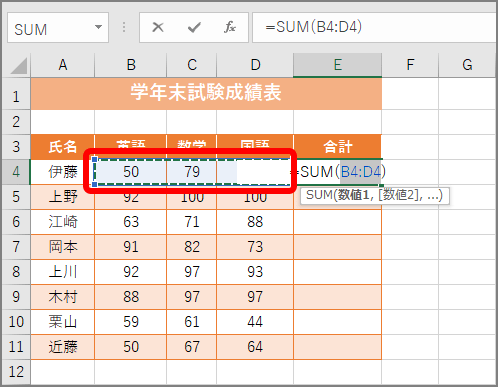 ↑ 計算する範囲が自動で選択されます。範囲を確認したら、Enterキーを押します 。ここでは「=SUM(B4:D4)」と なり、セルB4~D4の合計を求めています
↑ 計算する範囲が自動で選択されます。範囲を確認したら、Enterキーを押します 。ここでは「=SUM(B4:D4)」と なり、セルB4~D4の合計を求めています
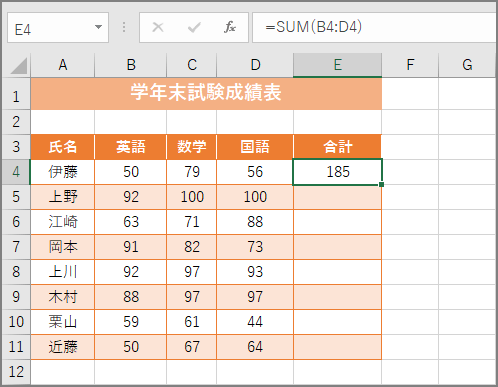 ↑ 関数が入力され、計算結果が表示されます
↑ 関数が入力され、計算結果が表示されます
2. 「関数の挿入」画面を使って関数を入力する方法
「関数の挿入」画面で、関数や引数を指定して入力します。関数すべてが使えます。
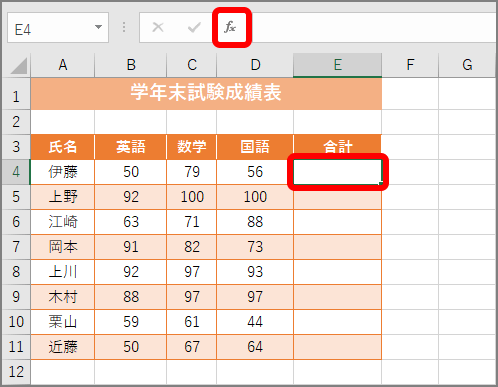 ↑ 関数を入力したいセルを選択し、「関数の挿入」ボタンをクリックします
↑ 関数を入力したいセルを選択し、「関数の挿入」ボタンをクリックします
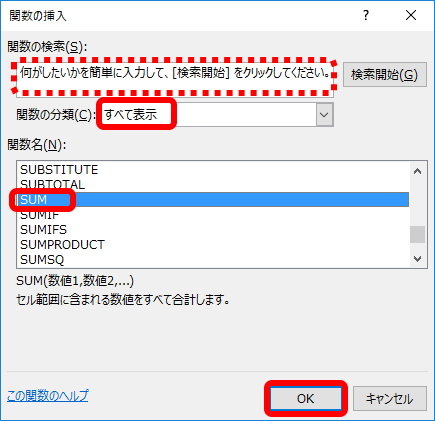 ↑ 「関数の挿入」画面が表示されたら、使いたい関数を選択し、「OK」ボタンをクリックします。使いたい関数がわからない場合は、「関数の検索」欄に計算方法を入力して関数を検索することができます
↑ 「関数の挿入」画面が表示されたら、使いたい関数を選択し、「OK」ボタンをクリックします。使いたい関数がわからない場合は、「関数の検索」欄に計算方法を入力して関数を検索することができます
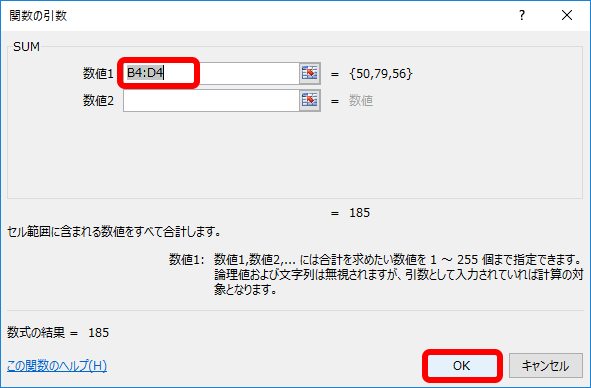 ↑ 「関数の引数」画面が表示されます。この画面で計算範囲などの引数を指定します。ここでは、「数値1」欄をクリックし、合計する範囲をドラッグして選択すると、その範囲が指定されます。最後に「OK」ボタンをクリックすると、関数が入力されます
↑ 「関数の引数」画面が表示されます。この画面で計算範囲などの引数を指定します。ここでは、「数値1」欄をクリックし、合計する範囲をドラッグして選択すると、その範囲が指定されます。最後に「OK」ボタンをクリックすると、関数が入力されます
これで関数式が入力され、計算結果が表示されます。
3. 関数を手入力する方法
関数名や引数を手入力します。「引数」とは、計算に使う計算範囲や計算方法などです。
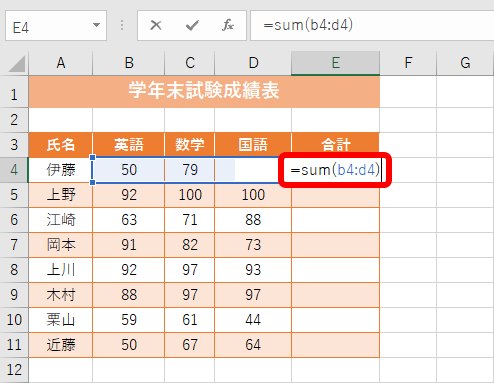 ↑ 「=」からはじめ、関数名や引数など手入力します。関数や引数の入力に参考になるヒントが表示されます
↑ 「=」からはじめ、関数名や引数など手入力します。関数や引数の入力に参考になるヒントが表示されます
いかがでしょうか。関数を入力する方法を覚え、入力する関数に合わせて使ってみましょう。